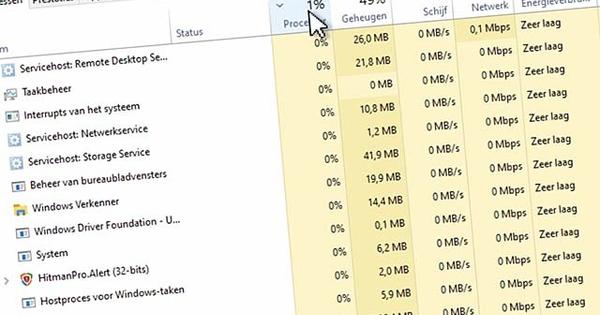प्लेक्स मीडिया सर्वर के साथ आप घर में हर स्क्रीन पर अपनी पसंदीदा फिल्मों और श्रृंखलाओं को स्ट्रीम कर सकते हैं। अपना स्वयं का सर्वर स्थापित करने में कुछ समय और प्रयास लगता है, लेकिन फिर आपके पास कुछ है। इस लेख में हम इसमें आपकी मदद करते हैं।
Plex ऐप के साथ, अब आपको अपने समाचार, पॉडकास्ट, संगीत, श्रृंखला या वीडियो के लिए अलग-अलग ऐप के बीच स्विच करने की आवश्यकता नहीं है। ऐप में सब कुछ एक स्पष्ट डिजिटल वातावरण में संयुक्त है। प्लेक्स मुफ्त में फिल्मों, श्रृंखलाओं, वृत्तचित्रों और वेब श्रृंखलाओं की उचित मात्रा प्रदान करता है।
तो यह प्लेक्स की संभावनाओं पर एक नज़र डालने के लिए भुगतान करता है। एक बार जब आप ऐप का उपयोग करने का निर्णय ले लेते हैं, तो अपना सर्वर सेट करना बुद्धिमानी है।
01 प्लेक्स मीडिया सर्वर स्थापित करें
प्लेक्स मीडिया सर्वर विंडोज, मैक, लिनक्स और फ्रीबीएसडी सहित विभिन्न प्लेटफॉर्म और ऑपरेटिंग सिस्टम के लिए उपलब्ध है। एप्लिकेशन अपेक्षाकृत हल्का है और कम से कम एक Intel Core i3 CPU और 2 GB RAM वाले सिस्टम पर चलता है। इस लेख के लिए, हम विंडोज संस्करण डाउनलोड करेंगे। इंस्टॉल करते समय, क्लिक करें विकल्प यह चुनने के लिए कि ऐप को कहां इंस्टॉल करना है। स्थापना में एक मिनट लगता है; फिर दबायें प्रक्षेपण प्लेक्स मीडिया सर्वर लॉन्च करने के लिए। अपने प्लेक्स खाते से लॉग इन करें या अपने Google खाते, फेसबुक या अपने ईमेल पते के साथ एक नया बनाएं।

02 नि:शुल्क या सशुल्क
एक बार लॉग इन करने के बाद आप अपना प्लेक्स मीडिया सर्वर सेट कर सकते हैं। शुरुआत में, आपको एक पॉपअप दिखाई देगा जो आपको Plex Pass सदस्यता प्राप्त करने के लिए लुभाने की कोशिश कर रहा है। इस तरह की सदस्यता (प्रति माह 4.99 यूरो) आपको अपने मोबाइल पर स्ट्रीम करने, क्लाउड के माध्यम से मीडिया को सिंक करने की अनुमति देती है - जब आपका पीसी चालू नहीं होता है - और ऑफ़लाइन उपयोग के लिए स्थानीय रूप से वीडियो संग्रहीत करता है। ऊपर दाईं ओर क्रॉस के साथ संदेश को दूर क्लिक करें, अपने मीडिया सर्वर को एक नाम दें और निर्धारित करें कि क्या इसे घर के बाहर भी पहुँचा जा सकता है। फिर दबायें अगला.

03 मीडिया सर्वर सेट करें
अगली स्क्रीन आपको अपने प्लेक्स मीडिया सर्वर में मीडिया के स्थानीय फ़ोल्डर जोड़ने की अनुमति देगी। पर क्लिक करें पुस्तकालय जोड़ें और मीडिया प्रकार चुनें (उदाहरण के लिए, मूवी, श्रृंखला या संगीत)। वांछित फ़ोल्डर तक स्क्रॉल करें और दबाएं पुस्तकालय जोड़ें अपनी पसंद की पुष्टि करने के लिए। सब कुछ जोड़ा? तब दबायें अगला प्रक्रिया को पूरा करने के लिए। सभी सामग्री को अनुक्रमित करने के लिए आपको कुछ समय इंतजार करना पड़ सकता है। Plex एक अच्छे और संपूर्ण अवलोकन के लिए स्वचालित रूप से जानकारी, मूवी पोस्टर और (एल्बम) कवर जोड़ता है।

04 माता-पिता का नियंत्रण
जबकि अधिकांश सुविधाओं के लिए प्लेक्स पास की आवश्यकता नहीं होती है, एक सशुल्क खाता उपयोगी होता है यदि एकाधिक लोग प्लेक्स मीडिया सेंटर का उपयोग करते हैं। सदस्यता के बिना आप उपयोग कर सकते हैं सेटिंग्स / उपयोगकर्ता अतिरिक्त उपयोगकर्ता और अतिथि न जोड़ें। हालांकि सभी उपयोगकर्ताओं के पास डिफ़ॉल्ट रूप से एक ही वातावरण तक पहुंच होती है, सभी की अपनी प्राथमिकताएं होती हैं और (आगे) देखने का इतिहास होता है। यदि आप उपयोगकर्ताओं को जोड़ते समय एक प्रबंधित खाता चुनते हैं, तो आप कुछ सामग्री की सुरक्षा कर सकते हैं। ऐसी फिल्मों या श्रृंखलाओं के बारे में सोचें जो बच्चों के लिए अनुपयुक्त हों।

05 मीडिया सर्वर साझा करें
अपने मीडिया सर्वर को साझा करने के लिए आपको एक Plex Pass की भी आवश्यकता होती है। होकर सेटिंग्स / उपयोगकर्ता / मित्र आपके पास अपनी लाइब्रेरी में उपयोगकर्ताओं को आमंत्रित करने का विकल्प है। यदि आपके मित्र के ईमेल पते से कोई Plex खाता लिंक नहीं है, तो उनके पास एक बनाने का विकल्प होगा। एक बिजली उपयोगकर्ता के रूप में, आप प्रतिबंध लागू कर सकते हैं और नियंत्रित कर सकते हैं कि किसके पास क्या है। यदि आप अपने मीडिया सर्वर को अपने नेटवर्क से बाहर के किसी व्यक्ति के साथ साझा करते हैं, तो यहां जाएं सेटिंग्स / सर्वर और विकल्प को टॉगल करें दूरदराज का उपयोग में।

प्लेक्स और 4K
प्लेक्स मीडिया सर्वर कई फ़ाइल स्वरूपों का समर्थन करता है; वीडियो के लिए, उदाहरण के लिए, mkv, mp4, mov और avi जैसे लोकप्रिय प्रारूप। H.264 (avc) या H.265 (hevc) कोडेक वाले 4K (3840 x 2160 पिक्सल) में वीडियो भी समर्थित हैं, बशर्ते आपका कंप्यूटर उन्हें डीकोड करने के लिए पर्याप्त शक्तिशाली हो। इसके अलावा, Plex 3D और मल्टीचैनल ऑडियो (ac3, eac3, dts) के साथ काम करता है, हालाँकि यह आपके उपकरण पर निर्भर करता है कि आप इसका उपयोग कर सकते हैं या नहीं। ऑडियो के लिए, mp3 और m4a डिफ़ॉल्ट रूप से समर्थित हैं। एक अलग प्रारूप (flac या alac) में संगीत स्वचालित रूप से परिवर्तित हो जाएगा। अधिक जानकारी यहां पाई जा सकती है।
06 फ़ोल्डर संरचना
फिल्मों और श्रृंखलाओं को अनुक्रमित करते समय, Plex Media Server सही जानकारी, पोस्टर और उपशीर्षक को पुनः प्राप्त करने की पूरी कोशिश करता है। मिलान करते समय TheTVDB.com के डेटाबेस का उपयोग किया जाता है। सर्वोत्तम परिणामों के लिए, सभी सामग्री को बड़े करीने से व्यवस्थित करना और उसे सही नाम प्रदान करना एक अच्छा विचार है। Plex by के लिए इसे आसान बनाएं, उदाहरण के लिए, मॉडर्न फ़ैमिली के नौवें सीज़न के 22वें एपिसोड को इस रूप में स्वरूपित करना टीवी श्रृंखला/आधुनिक परिवार/सीजन 09/आधुनिक परिवार - s09e22.mkv. समान संरचना के साथ संबंधित उपशीर्षक प्रदान करें: आधुनिक परिवार - s09e22.eng.srt.

07 ऐप्स डाउनलोड करें
मीडिया सर्वर स्थापित करने के बाद, उन उपकरणों पर प्लेक्स प्लेयर डाउनलोड करने का समय है जिन्हें आप स्ट्रीम करने के लिए उपयोग करना चाहते हैं। Plex Android (TV), iOS, Apple TV, Xbox, और PlayStation, सहित अन्य के लिए उपलब्ध है। अपने प्लेक्स खाते से लॉग इन करने के बाद आपके पास अपनी पूरी लाइब्रेरी तक सीधी पहुंच है। Android और iOS ऐप्स के साथ आप मुफ्त में स्ट्रीम कर सकते हैं, उदाहरण के लिए, एक Chromecast। स्मार्टफोन या टैबलेट पर देखने से पहले, आपको प्लेक्स ऐप को सक्रिय करना होगा या प्लेक्स पास लेना होगा।
08 मीडिया चलाएं
चाहे आप अपने स्मार्ट टीवी पर डेस्कटॉप संस्करण, मोबाइल ऐप या प्लेक्स का उपयोग कर रहे हों, मीडिया प्लेबैक काफी हद तक समान है। Android और iOS ऐप्स में, आप मुख्य स्क्रीन पर हाल ही में देखे गए और जोड़े गए मीडिया को देख सकते हैं, और आप सबसे नीचे मूवी, संगीत और फ़ोटो के बीच स्विच कर सकते हैं। बटन अधिक समाचार और पॉडकास्ट जैसे अन्य मीडिया प्रकारों तक पहुंच प्रदान करता है। स्ट्रीमिंग के दौरान, सामान्य प्लेबैक नियंत्रणों के अलावा, आपके पास ऑडियो ट्रैक और उपशीर्षक स्विच करने और वीडियो की गुणवत्ता को समायोजित करने का विकल्प भी होता है। यदि आप धीमे इंटरनेट कनेक्शन से पीड़ित हैं तो बाद वाला उपयोगी है।

मीडिया सर्वर के रूप में Nas या रास्पबेरी पाई
प्लेक्स मीडिया सर्वर चलाने के लिए आप पीसी से बंधे नहीं हैं: एक NAS या रास्पबेरी पाई भी ऐप चला सकता है। यदि आप केवल मीडिया संग्रहण से अधिक के लिए NAS का उपयोग करना चाहते हैं, तो यह जांचना महत्वपूर्ण है कि आपका मॉडल समर्थित है या नहीं। बड़ी फ़ाइलों को बदलने और चलाने के लिए NAS को पर्याप्त शक्तिशाली होना चाहिए। अधिक जानकारी के लिए प्लेक्स का सहायता पृष्ठ देखें। मीडिया सर्वर चलाने के लिए सस्ता और ऊर्जा कुशल रास्पबेरी पाई भी आदर्श है। रास्पबेरी पाई 3 ऑपरेटिंग सिस्टम के साथ पूर्व-स्थापित रास्पियन की सिफारिश की जाती है।

09 पॉडकास्ट सुनें (और देखें)
Plex पॉडकास्ट सुनने का विकल्प भी प्रदान करता है। आप डेस्कटॉप ऐप और मोबाइल संस्करण दोनों के मुख्य मेनू में विकल्प पा सकते हैं। अभी, समाचार, राजनीति, संस्कृति और कॉमेडी जैसी श्रेणियों में से चुनने के लिए मुख्य रूप से अंग्रेजी भाषा के पॉडकास्ट हैं। आप श्रेणी खोज सकते हैं और पॉडकास्ट को अपने पसंदीदा में जोड़ सकते हैं।
10 ऑटो उपशीर्षक
विदेशी फिल्में और सीरीज देखते समय सबटाइटल रखना अच्छा लगता है। प्लेक्स मीडिया सर्वर एसआरटी और एसएमआई समेत सभी सामान्य प्रारूपों का समर्थन करता है। हालांकि कुछ डाउनलोड की गई फिल्में और श्रृंखला उपशीर्षक के साथ आती हैं, यह स्पष्ट नहीं है। इसलिए Plex स्वचालित रूप से उपशीर्षक लोड करने का विकल्प प्रदान करता है। के लिए जाओ सेटिंग्स / एजेंट, टैब पर क्लिक करें चलचित्र या श्रृंखला और फिर प्लेक्स मूवी. के सामने टिक लगाएं opensubtitles.org और इस विकल्प को ऊपर खींचें। यह भी जोड़ें सेटिंग्स / भाषाएँ के लिए एक टिक स्वचालित रूप से ऑडियो और उपशीर्षक ट्रैक चुनें.

प्लगइन्स के साथ 11 और संभावनाएं
प्लगइन्स आपको प्लेक्स मीडिया सर्वर की क्षमताओं का विस्तार करने की अनुमति देते हैं। विकल्प पर बाएं मेनू में क्लिक करें प्लग-इन और चुनें प्लगइन्स स्थापित करें. पर क्लिक करें अधिक… तथा सभी उपलब्ध प्लगइन्स पूरी रेंज देखने के लिए। यह कोई बड़ी बात नहीं है, लेकिन ट्विच और वीमियो जैसे जाने-माने नामों के अलावा, आपको NPO, NOS, Dumpert, RTL XL और MovieMeter जैसे डच विकल्प भी मिलेंगे। वे डिजाइन में सरल हैं और विचाराधीन सेवा के मीडिया प्रसाद तक त्वरित पहुंच प्रदान करते हैं। धाराओं को स्थानीय रूप से देखा जा सकता है या किसी अन्य स्क्रीन पर भेजा जा सकता है।

ब्राउज़र एक्सटेंशन के साथ स्ट्रीम करें
क्या आपके पास Android TV वाला Chromecast या टेलीविज़न है? फिर आप अपनी पसंदीदा फिल्मों और श्रृंखलाओं को स्ट्रीम करने के लिए क्रोम एक्सटेंशन वीडियोस्ट्रीम का भी उपयोग कर सकते हैं। यह क्रोम वेब स्टोर में मुफ्त में उपलब्ध है और इसे सीधे आपके ब्राउज़र से इस्तेमाल किया जा सकता है। विंडोज और मैकओएस के लिए एक अलग ऐप भी उपलब्ध है, हालांकि इसके लिए आपको अभी भी क्रोम की जरूरत है। वीडियोस्ट्रीम से, कास्ट करने के लिए एक डिवाइस और वह वीडियो चुनें जिसे आप स्ट्रीम करना चाहते हैं। लगभग सभी लोकप्रिय फ़ाइल स्वरूप (जैसे mkv, mp4 और avi) और उपशीर्षक समर्थित हैं। प्रीमियम संस्करण ($ 1.49 प्रति माह) उपशीर्षक को स्वचालित रूप से लोड करता है और विज्ञापन-मुक्त है।
12 अनौपचारिक प्लगइन्स डाउनलोड करें
हालांकि आधिकारिक प्लगइन्स की सीमा छोटी है, प्लेक्स मीडिया सर्वर के विस्तार की अधिक संभावनाएं हैं। आरंभ करने के लिए, आपको WebTools सॉफ़्टवेयर की आवश्यकता है, जिसे आप Github से डाउनलोड कर सकते हैं। निकाले गए WebTools.bundle फ़ाइल को फ़ोल्डर में रखें %LOCALAPPDATA%\Plex Media Server\Plugins\ अपने पीसी पर और प्लेक्स खोलें। मधुमक्खी प्लग-इन WebTools आपके नए विकल्प के रूप में दिखाई देगा। इसे लॉन्च करें और सुझाए गए लिंक को अपनी ब्राउज़र विंडो में पेस्ट करके चैनल खोलें। फिर अपने प्लेक्स खाते के विवरण के साथ लॉग इन करें।

13 प्लेक्स असमर्थित ऐपस्टोर
WebTools आपको कई विकल्प देता है। इस तरह आप लॉग देख सकते हैं और उपशीर्षक प्रबंधित कर सकते हैं। प्लग-इन के साथ तथाकथित असमर्थित ऐपस्टोर को बाएं मेनू में क्लिक करके खोला जा सकता है यूएएस दबाने के लिए। यहां आपको लगभग 175 प्लग-इन मिलेंगे, उदाहरण के लिए, फेसबुक, स्पॉटिफाई, बिटटोरेंट और पॉपकॉर्न टाइम। स्थापना एक बटन के स्पर्श पर की जाती है और प्लग-इन स्वचालित रूप से उसी नाम के प्लेक्स मीडिया सर्वर मेनू में दिखाई देते हैं। दुर्भाग्य से, प्रत्येक प्लग-इन त्रुटिपूर्ण रूप से काम नहीं करता है, लेकिन सौभाग्य से आपने उन्हें कुछ ही समय में हटा दिया है।
14 प्लेक्स मीडिया ऑप्टिमाइज़र
प्लेक्स मीडिया ऑप्टिमाइज़र आसानी से आपके वीडियो के अनुकूलित संस्करण बनाता है। आखिरकार, आपको अपने स्मार्टफोन स्क्रीन पर मूवी देखने के लिए 4K रिज़ॉल्यूशन की आवश्यकता नहीं है। वांछित वीडियो के आगे बटन पर क्लिक करें अधिक… (तीन बिंदुओं से पहचानने योग्य) और चुनें अनुकूलन. उसके बाद आप शीर्षक का चयन कर सकते हैं, स्थान और गुणवत्ता को बचा सकते हैं। 6 जीबी फ़ाइल को कनवर्ट करने में लगभग दस मिनट लगते हैं और कनवर्ट किया गया संस्करण नीचे पाया जा सकता है सेटिंग्स / सर्वर / अनुकूलित संस्करण. Plex स्वचालित रूप से मोबाइल डिवाइस पर सही संस्करण चलाता है।

15 सिनेमा की भावना पैदा करें
सिनेमा की असली भावना के लिए, आप प्रत्येक फिल्म से पहले ट्रेलर चला सकते हैं। सेटिंग्स/सर्वर/अतिरिक्त पर जाएं और के सामने एक चेक लगाएं सिनेमाघरों में आने वाली फिल्मों के ट्रेलर दिखाएं. ऐसा आप उन फ़िल्मों के लिए भी कर सकते हैं जो जल्द ही ब्लू-रे पर रिलीज़ होंगी। इस पद के लिए आपको एक प्लेक्स पास की आवश्यकता है। यदि आपके पास कोई सदस्यता नहीं है, तो आप हमेशा ट्रेलरों को मैन्युअल रूप से डाउनलोड और जोड़ सकते हैं। फिर मत भूलना स्थानीय मीडिया एसेट (फ़िल्में) टिक करने के लिए सेटिंग्स / सर्वर / एजेंट.